Zatímco nejnovější modely iPhone se mohou pochlubit působivými voděodolnými funkcemi, je nutné si uvědomit, že nejsou zcela vodotěsné. Může dojít k nehodě a dokonce i krátké ponoření může poškodit vaše zařízení. Rychlá akce je zásadní pro zabránění poškození vodou, pokud se váš iPhone neočekávaně ponoří nebo se setká s polití kapalinou. V této příručce odhalíme odborné tipy a metody, které vám pomohou rychle odstranit vodu z vašeho iPhone a minimalizovat riziko trvalého poškození. Učit se jak dostat vodu z iPhone při poškození a okamžitě zareagujte.
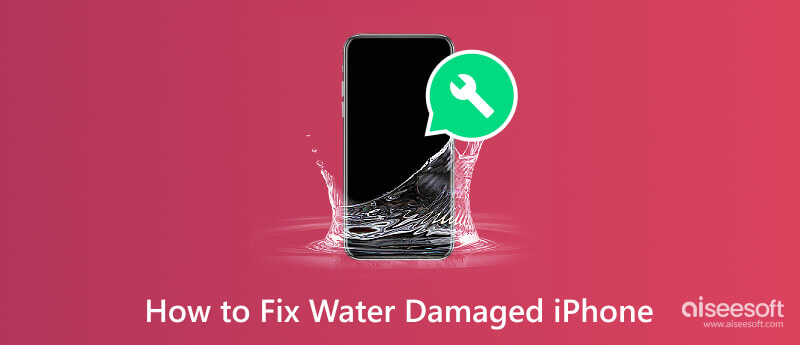
Poškození iPhone vodou je jemné, ale má dopad na jeho výkon a životnost. Pokud máte podezření, že byl váš iPhone vystaven vodě, zde je sedm základních věcí, které je třeba zkontrolovat, abyste potvrdili tento předpoklad.
V každém iPhonu Apple obsahuje LCI známý jako Liquid Contact Indicator. Indikátor mění barvy, když přijde do kontaktu s vodou nebo jinými kapalinami. V každé verzi iPhonu je jeho umístění jiné. Zjistěte, kde je umístěn na vašem zařízení iOS, ve verzi níže.
| Model iPhone | Umístění LCI |
| iPhone 2G, 3G, 3GS, 4 a 4S | Nemějte na něm LCI |
| iPhone 5, 5c, 5s a SE 1. generace. | LCI se nachází ve spodní části konektoru pro sluchátka |
| iPhone 6, 6 Plus, 6s, 6s Plus, 7, 7 Plus, 8 a 8 Plus | LCI se nachází ve slotu pro SIM kartu na pravé straně |
| iPhone X, XR, XS, XS Max, SE 2, 11, 11 Pro, 11 Pro Max, 12, 12 Mini, 12 Pro, 12 Pro Max, 13, 13 Mini, 13 Pro, 13 Pro Max, 14, 14 Pro , 14 Pro Max | Má několik LCI, které najdete uvnitř slotu pro SIM kartu a na spodní straně nabíjecího portu |
Když iPhone spadne do vody, existuje vysoká pravděpodobnost, že displej bude vykazovat nepravidelnosti, jako jsou světlé body, tmavé skvrny nebo neobvyklé čáry. Prozkoumání obrazovky na případné anomálie je životně důležitá věc.
Kromě toho, když je vyhozen do vody nebo jakékoli tekutiny, buďte si jisti, že kvalita zvuku a funkčnost reproduktorů bude mít závadu. Když se to stane, může to produkovat zkreslený zvuk. Můžete zkusit zavolat na své zařízení, zajistit, aby váš iPhone nebyl tichý, abyste otestovali reproduktor, a na druhé straně zkusit něco říct, abyste otestovali mikrofon.
Stisknutí všech fyzických tlačítek, jako je hlasitost, napájení, domácí, boční a další tlačítka, je nezbytné pro kontrolu, zda jsou správně odezvy. Při dotyku obrazovky zkontrolujte odezvu a zjistěte, zda existují oblasti, ve kterých přestala reagovat nebo zda došlo k závadám.
Kromě reproduktorů jsou vstupním bodem kapaliny do vašeho iPhone nabíjecí port a konektor pro sluchátka. Zkoumání těchto oblastí na známky koroze nebo cizích nečistot může vést k dalším důsledkům pro iPhone.
Testování předních i zadních fotoaparátů, abyste se ujistili, že je jejich funkce potřebná, protože existuje šance, že poškození vodou rozmaže snímky nebo se pokaždé, když je pořídíte, bude jevit mlha.
Když se do vašeho telefonu dostane voda, má to dopad na výdrž baterie a možnosti nabíjení. Sledujte výkon baterie a zjistěte, zda se neobvykle rychle vybíjí nebo nevykazuje nepravidelné nabíjení.
Když iPhone spadne do vody a zčerná obrazovka, nikdy ji nezapínejte. Spuštění zařízení může způsobit problém se zkratem. Počkejte, dokud zařízení zcela nevyschne, a poté jej zkuste otevřít.
Jakmile potvrdíte, že zařízení bylo shozeno do vody, a pokud je k němu stále připojeno příslušenství, jako jsou sluchátka nebo nabíjecí kabely, musíte je odstranit. Tímto způsobem můžete preventivně řešit škody způsobené vodou, abyste zabránili elektrickým zkratům, dalším škodám a rozsahu poškození.
I když zařízení po ponoření do vody zčerná. Nikdy jej nenabíjejte, protože obvod vašeho zařízení je stále vlhký kvůli vodě nebo kapalným látkám. Zavedení elektřiny do vodou poškozeného zařízení nejde dobře, proto je vhodné jej nejprve nechat odležet a uschnout.
iPhone spadl do vody? No, musíte ho otřít čistým a suchým ručníkem, dokud nebude suchý, ale to neznamená, že vaše zařízení bude poté plně funkční. Otřením vnějšku telefonu můžete telefon rychleji vysušit a zabránit vniknutí dalších zbytků vody do zařízení.
Mnozí věří, že tradiční způsob opravte vodou poškozený iPhone je vložením do nádoby nebo sáčku s nevařenou rýží nebo silikagelem. Tyto materiály mohou pomoci absorbovat vlhkost, která je stále uvnitř zařízení. Případně můžete použít produkty určené k pohlcování vlhkosti uvnitř elektroniky.
Vzhledem k tomu, že sušení nějakou dobu trvá, odolejte nutkání jej zapnout alespoň 24 až 48 hodin. Musíte počkat a sledovat, zda problém pokročí nebo se stane neřešitelným, a pokud ano, zavolejte nebo jděte do nejbližší opravny telefonů a opravte jej.
Pokud jste zařízení vysušili, ale vaše zařízení selhává nebo zůstává na černé obrazovce, pak vy. Zkuste pracovat s Obnova systému Aiseesoft iOS. Tato aplikace je určena k opravě systémových problémů, zejména těch fyzických, včetně komponent, portů atd. Tuto aplikaci můžete také použít, když máte problém s dotykovou obrazovkou nebo tlačítky, protože existuje možnost, že problém spočívá v problému uvnitř. Jak opravit poškozený iPhone? Chcete-li tak učinit, postupujte podle níže uvedených kroků.
100% bezpečné. Žádné reklamy.
100% bezpečné. Žádné reklamy.
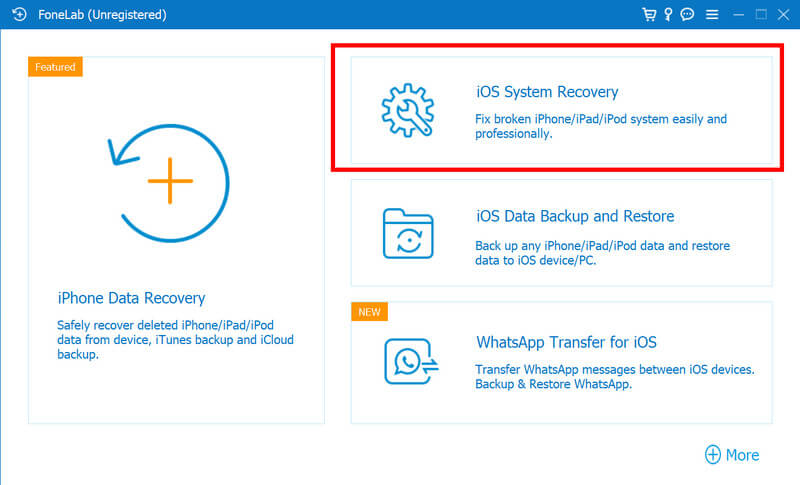
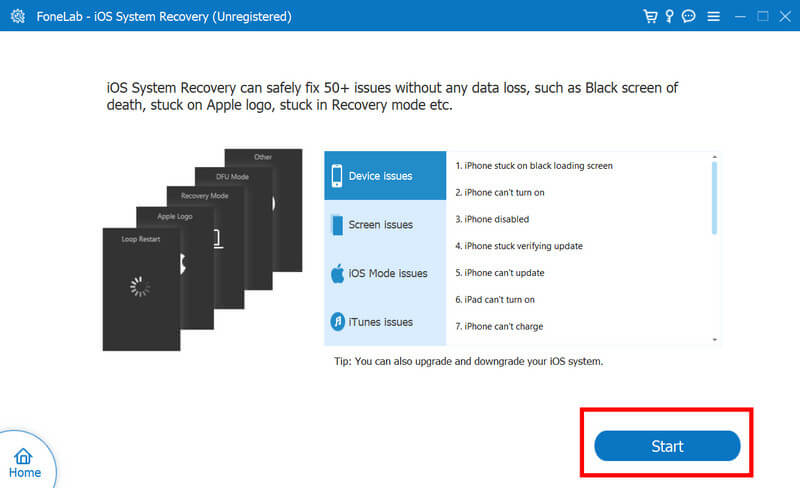
Když se váš iPhone dostane do kontaktu s vodou a máte obavy, že by to mohlo ovlivnit kvalitu vašeho reproduktoru, stane se to. Zde jsou tipy, kdy to ovlivňuje voda v reproduktoru iPhone.
Nenabíjejte zařízení okamžitě, když je port pro mrzutost mokrý, protože to může vést ke zkratu na zařízení a dokonce i k šoku, když se dotkne vaší pokožky a zapojí jej. Když je tedy v nabíjecím portu iPhone voda, tipy, které musíte udělat.
Zálohování a obnova dat Aiseesoft iOS vám může pomoci vytvořit zálohu dat vašeho iPhone pro obnovení souborů uložených ve vašem iPhone. Se zálohou, kterou jste vytvořili, můžete nyní snadno přistupovat k uloženým datům, když zařízení nelze znovu otevřít nebo je neopravitelné. Aplikaci si můžete stáhnout a používat zdarma kliknutím na tlačítko Stáhnout níže.
100% bezpečné. Žádné reklamy.
100% bezpečné. Žádné reklamy.
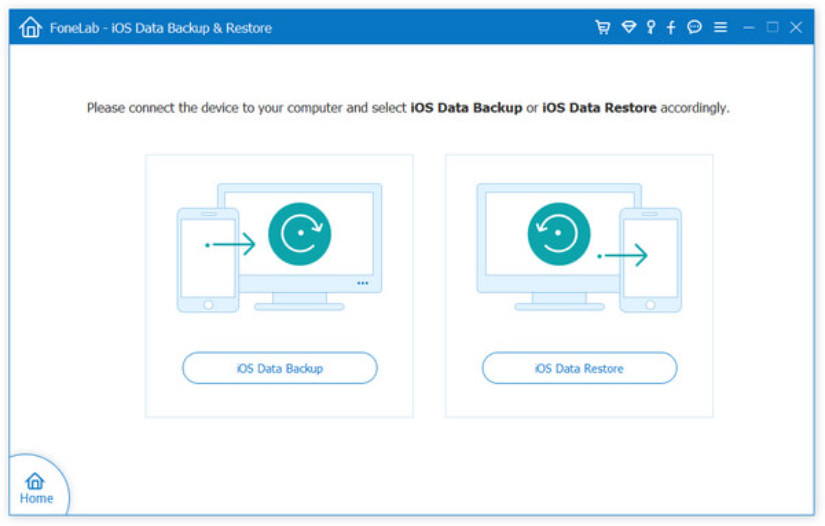
Jak vysuším svůj iPhone?
Před vysušením iPhone vždy vypněte a jemně zařízením zatřeste, abyste odstranili přebytečnou vodu z portu a štěrbin. Vnější povrch otřete hadříkem, který nepouští vlákna, a poté umístěte zařízení na suché a dobře větrané místo. Zvažte použití materiálu pohlcujícího vlhkost, jako je nevařená rýže nebo silikagelové balíčky, a nechte jej tam 24 nebo 48 hodin.
Kolik stojí oprava poškození iPhonu vodou?
Cena poškození iPhonu vodou závisí na různých faktorech, jako je model, rozsah poškození a zda se na něj vztahuje záruka nebo AppleCare+. V závislosti na závažnosti se oprava může pohybovat od několika stovek dolarů bez záruky.
Funguje vložení mokrého telefonu do rýže?
Vložení vlhkého telefonu do nevařené rýže může pomoci absorbovat vlhkost, ale jeho účinnost není zaručena. Může to fungovat, ale pokud chcete větší šanci na efektivní sušení, pořiďte si raději produkty pohlcující vlhkost určené pro elektroniku, jako je silikagel.
Vztahuje se záruka Apple na poškození vodou?
Záruka Apple se obvykle nevztahuje na poškození způsobené kapalinou, ale pokud máte AppleCare+ s krytím náhodného poškození, máte nárok na opravu nebo výměnu za nižší cenu.
Jak mohu předejít budoucím škodám způsobeným vodou?
Používejte vodotěsné nebo voděodolné pouzdro, udržujte zařízení mimo zdroje vody, nepoužívejte jej s mokrýma rukama a buďte opatrní při používání v blízkosti bazénů, pláží nebo jiného vodního prostředí.
Proč investovat do čističky vzduchu?
Kdy iPhone detekce vody se objeví, musíte problém vyřešit pomocí řešení, které jsme zde uvedli. Pamatujte však, že vždy jej vypněte a nenabíjejte iPhone, když se to stane, protože to může vést k horšímu poškození. Pokud chcete opravit další problémy související s iPhonem nebo iPadem, přečtěte si články níže.

Opravte svůj systém iOS tak, aby byl normální v různých problémech, jako je uvíznutí v režimu DFU, režim zotavení, režim sluchátek, logo Apple atd. Na normální hodnotu bez ztráty dat.
100% bezpečné. Žádné reklamy.
100% bezpečné. Žádné reklamy.